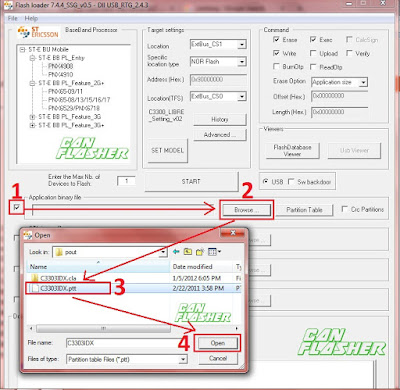Cara Flash Advan E1C Pro
Bahan Flash :
Cara Flash :
Bahan Flash :
Cara Flash :
- Ekstrak semua file yang sudah didownload.
- Buka folder SP Flash tool dan jalankan Flash_tool.exe
- Klik kanan pada flash_tool.exe pilih "Run as administrator" atau dengan cara double klik pada flash_tool.exe
- Klik tombol "Scatter-loading" pada flash tool cari dan pilih file "MT6571_Android_scatter" di dalam folder firmware Advan E1C Pro kemudian klik "Open"
- PERINGATAN : setiap flash Advan type apapun hilangkan ceklist pada menu "PRELOADER" terlebih dahulu. Jika tidak dihilangkan akan beresiko mati total pada Advan. Jika proses flash tidak berjalan coba ceklist kembali. Ceklist menu "PRELOADER" wajib jika Upgrade atau Downgrade versi android.
- Klik "Download" pada flash tool kemudian hubungkan Advan E1C Pro menggunakan kabel USB. (Advan E1C Pro dalam keadaan mati). biarkan proses flashing berjalan seperti gambar dibawah.
- Jika proses flashing berhasil maka akan tampil notifikasi "Download OK"
- Cabut kabel USB dan hidupkan Advan E1C Pro.
- Selesai